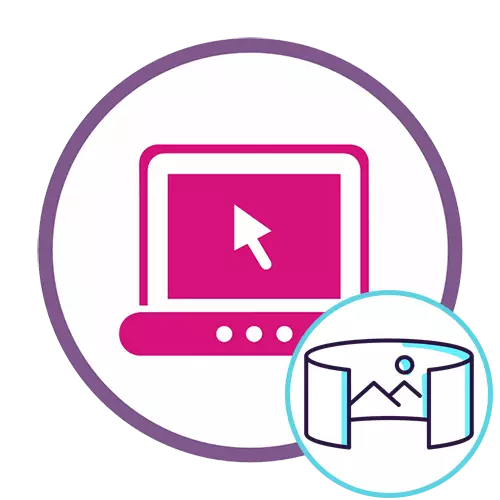
ວິທີທີ່ 1: roundme
RoundMe ແມ່ນການບໍລິການ online ທີ່ຜິດປົກກະຕິທີ່ຖືກອອກແບບມາເພື່ອປ່ຽນຮູບພາບທີ່ມີຢູ່ໃນໂຄງການເພື່ອເບິ່ງ 360 ອົງສາໃນຄອມພີວເຕີ້ 360 ອົງສາໃນຄອມພີວເຕີ້ຫຼືກັບແວ່ນຕາໃນຄອມພີວເຕີ້. ພິຈາລະນາໃນຄັ້ງທໍາອິດ, ແລະຈາກນັ້ນບອກກ່ຽວກັບວິທີແກ້ໄຂມາດຕະຖານ.
ໄປທີ່ການບໍລິການ online
- ໃຊ້ລິ້ງຂ້າງເທິງເພື່ອເປີດຫນ້າຫຼັກຂອງເວັບໄຊທ໌້, ບ່ອນທີ່ກົດປຸ່ມ "ເລີ່ມຕົ້ນ" ທັນທີ.
- ເລືອກຕົວເລືອກການອະນຸຍາດຫຼືສ້າງໂປຼໄຟລ໌ໃຫມ່ໂດຍການຕື່ມແບບຟອມທີ່ເຫມາະສົມ.
- ຫຼັງຈາກເຂົ້າສູ່ລະບົບປະສົບຜົນສໍາເລັດໃນບັນຊີ, ກົດ "ສ້າງການທ່ອງທ່ຽວ".
- ທ່ານສາມາດຍ້າຍຮູບໄປໃນແບບຟອມທີ່ປາກົດຫຼືກົດທີ່ຈາລຶກ "ຄອມພິວເຕີສໍາລັບເປີດມັນຜ່ານ" Explorer ".
- ກ່ອນທີ່ຈະເພີ່ມ, ໃຫ້ອ່ານກ່ຽວກັບການມີຂໍ້ຈໍາກັດໃນຂະຫນາດສູງສຸດຂອງຮູບ.
- ໃນ "Explorer", ເລືອກຮູບພາບທີ່ເຫມາະສົມແລະກົດສອງຄັ້ງຕໍ່ມັນດ້ວຍປຸ່ມຫນູຊ້າຍ.
- ຄາດຫວັງວ່າການແຂ່ງຂັນເພື່ອເຮັດສໍາເລັດການສ້າງ panorama, ເຊິ່ງສາມາດໃຊ້ເວລາສອງສາມນາທີ.
- ຕື່ມຂໍ້ມູນໃສ່ໃນຂໍ້ມູນພື້ນຖານກ່ຽວກັບໂຄງການທີ່ຖືກສ້າງຂື້ນ, ພ້ອມທັງລະບຸສະຖານທີ່ແລະຂໍ້ມູນສະພາ, ຖ້າຈໍາເປັນ.
- ເປີດປຸ່ມການພິມເຜີຍແຜ່ຖ້າທ່ານຕ້ອງການໃຫ້ຜູ້ໃຊ້ອື່ນສາມາດເບິ່ງ Panorama ຂອງທ່ານໃນບັນດາເນື້ອຫາຮອບອື່ນໆ.
- ກົດປຸ່ມ "Save" ຢ່າງໄວວາເພື່ອຊ່ວຍປະຢັດໂຄງການ.
- ຕອນນີ້ທ່ານສາມາດເບິ່ງ panorama ສໍາເລັດຮູບ, ຍົກຕົວຢ່າງ, ໂດຍການເຊື່ອມຕໍ່ແວ່ນຕາຄວາມເປັນຈິງເສມືນຫລືຄວບຄຸມກ້ອງຖ່າຍຮູບໂດຍໃຊ້ເຄື່ອງມືຫນູແລະເຄື່ອງມືເພີ່ມເຕີມພາຍໃນເວັບໄຊທ໌້.
- ກົດປຸ່ມສີຂຽວຖ້າທ່ານຕ້ອງການໄປດາວໂຫລດຮູບໃຫມ່ແລະສ້າງໂຄງການດຽວກັນຢ່າງແນ່ນອນ.


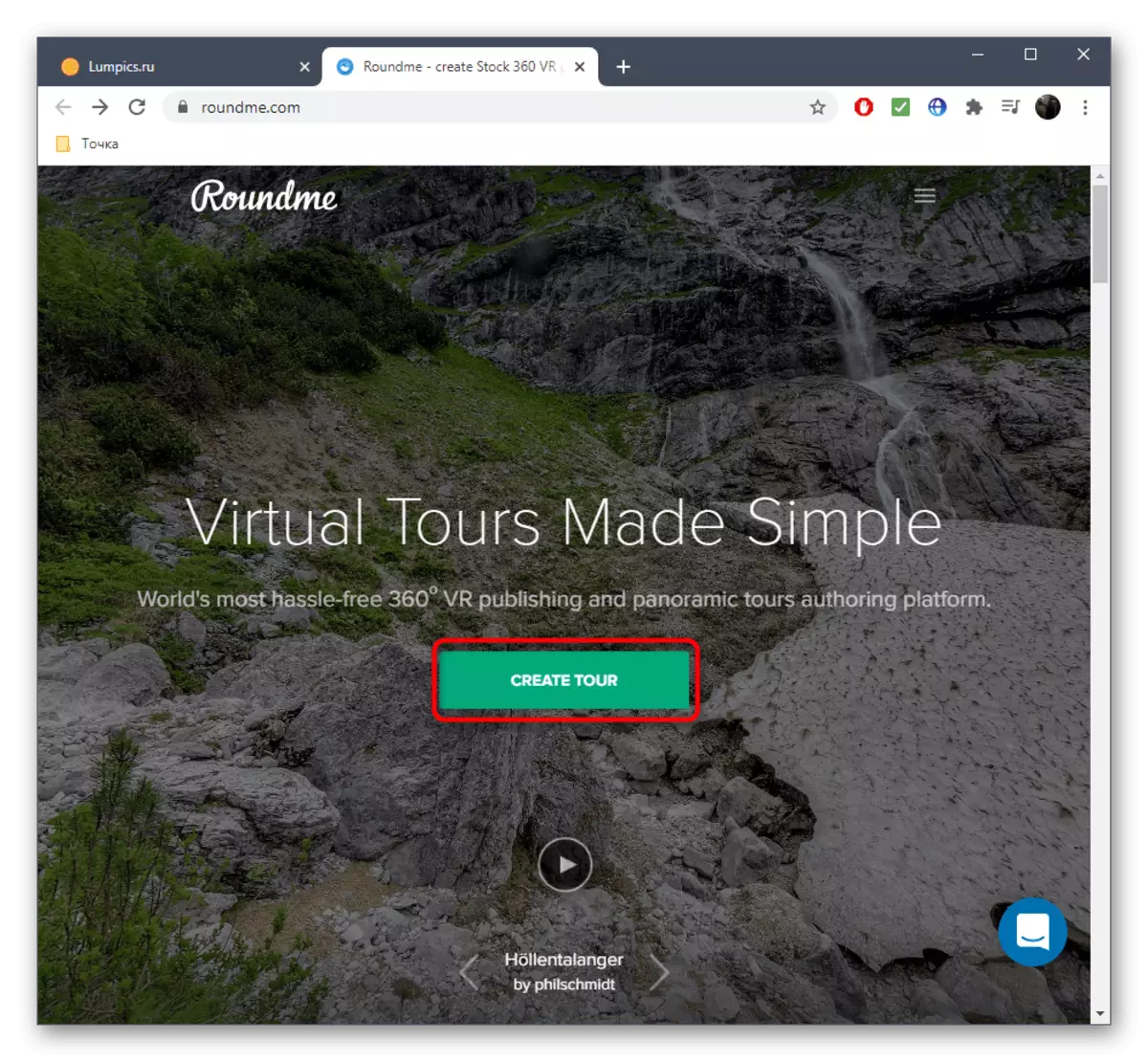









ສໍາເນົາລິ້ງໄປຫາໂປແກຼມສໍາເລັດຮູບເພື່ອແບ່ງປັນມັນກັບຫມູ່ເພື່ອນຫຼືປະຫຍັດໃນຄອມພິວເຕີຂອງທ່ານເພື່ອເຂົ້າຫາໄດ້ໄວ.
ວິທີທີ່ 2: fotor
ຟັງຊັນການບໍລິການຂອງ Fotor Online ປະກອບມີໂມດູນພິເສດທີ່ຖືກອອກແບບມາເພື່ອຈັດຮູບພາບຫຼາຍໆຄັ້ງເປັນຫນຶ່ງດຽວ, ເຮັດໃຫ້ເສັ້ນທາງຂອງຂະຫນາດທີ່ຕ້ອງການ. ພວກເຮົາສະເຫນີໃຫ້ຈັດການກັບເວັບໄຊທ໌ນີ້, ການສືບພັນສ້າງໂຄງການນ້ອຍ.
ໄປທີ່ FOTOR PORTE Online
- ເມື່ອໃດທີ່ຢູ່ໃນຫນ້າຫຼັກຂອງເວັບໄຊທ໌້, ກົດປຸ່ມ "ເລີ່ມຕົ້ນ".
- ຫຼັງຈາກດາວໂຫລດບັນນາທິການແລ້ວ, ທ່ານສາມາດດຶງໄຟລ໌ໄປທີ່ພື້ນທີ່ທີ່ອຸທິດຕົນຫຼືດາວໂຫລດພວກມັນຜ່ານ "Explorer".
- ແຕ່ລະກອບແມ່ນສະແດງຢູ່ໃນເມນູດ້ານຂວາມື, ສະນັ້ນໃນເວລາໃດກໍ່ໄດ້ສໍາລັບການດັດແກ້ຫຼືຍ້າຍເຂົ້າໄປໃນບ່ອນເຮັດວຽກ.
- ຖ້າຈໍາເປັນ, ປ່ຽນທີ່ຕັ້ງຂອງກອບ, ຍູ້ອອກຈາກປະເພດຂອງ Panorama.
- ເອົາໃຈໃສ່ກັບການຕັ້ງຄ່າຂອບເຂດ: ຍ້າຍສະໄລ້ຂອງມັນເພື່ອປ່ຽນຕົວກໍານົດການ.
- ເຮັດວຽກໃນໄລຍະພື້ນຫລັງຈະຊ່ວຍໃຫ້ພາກສ່ວນ "ສີ & ເນື້ອຫນັງ".
- ຢູ່ທີ່ນັ້ນ, ເລືອກຮູບພາບພື້ນຫລັງຫຼືປັບສີແຂງຖ້າຕ້ອງການ.
- ກົດປຸ່ມ "Save" ເພື່ອຊ່ວຍປະຢັດ Panorama ໃນຄອມພີວເຕີ້ເມື່ອສໍາເລັດການດັດແກ້.
- ຕັ້ງຊື່ທີ່ດີທີ່ສຸດສໍາລັບມັນ, ເລືອກປະເພດເອກະສານ, ຄຸນນະພາບແລະຢືນຢັນການເລີ່ມຕົ້ນຂອງການດາວໂຫລດ.
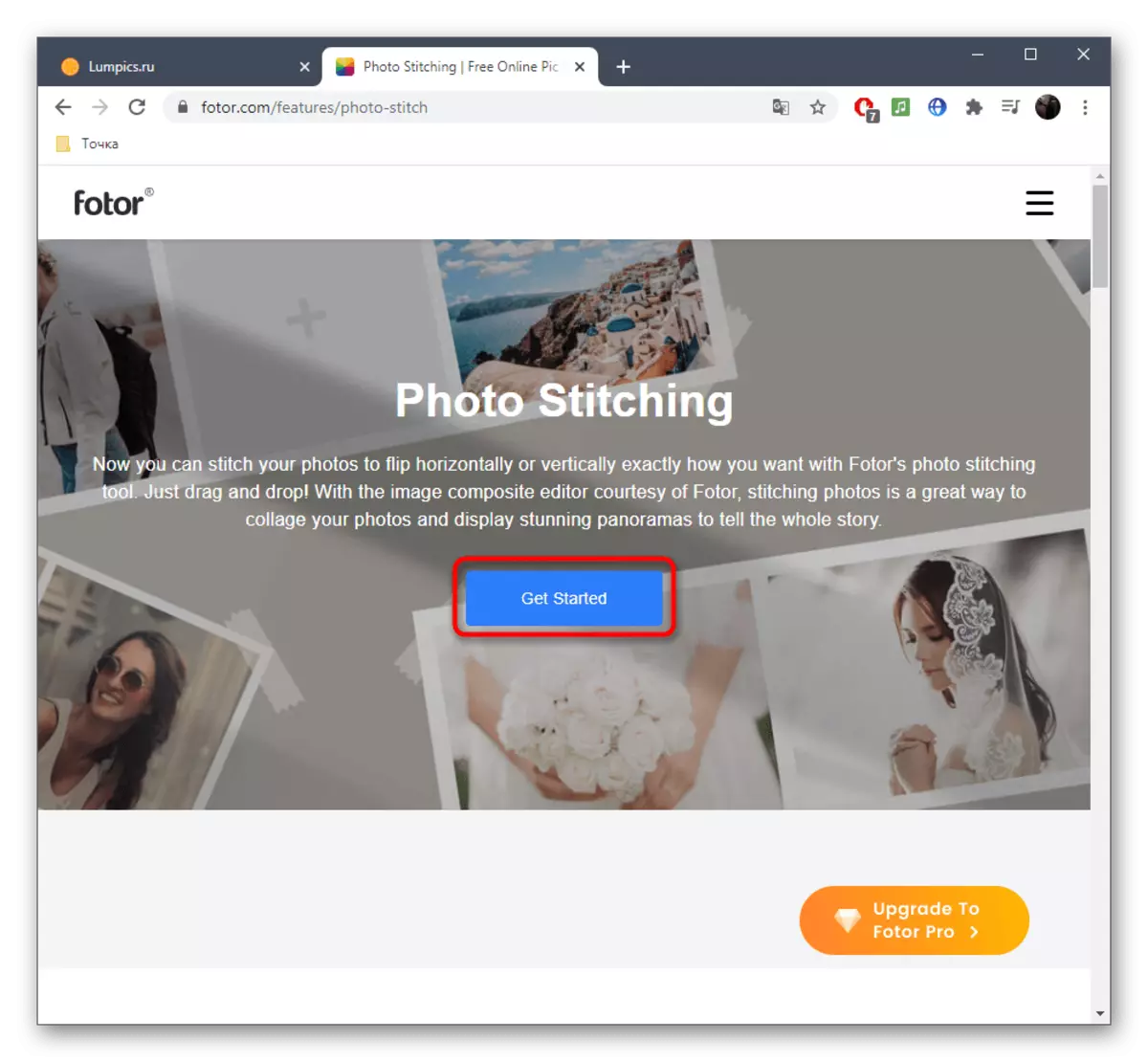



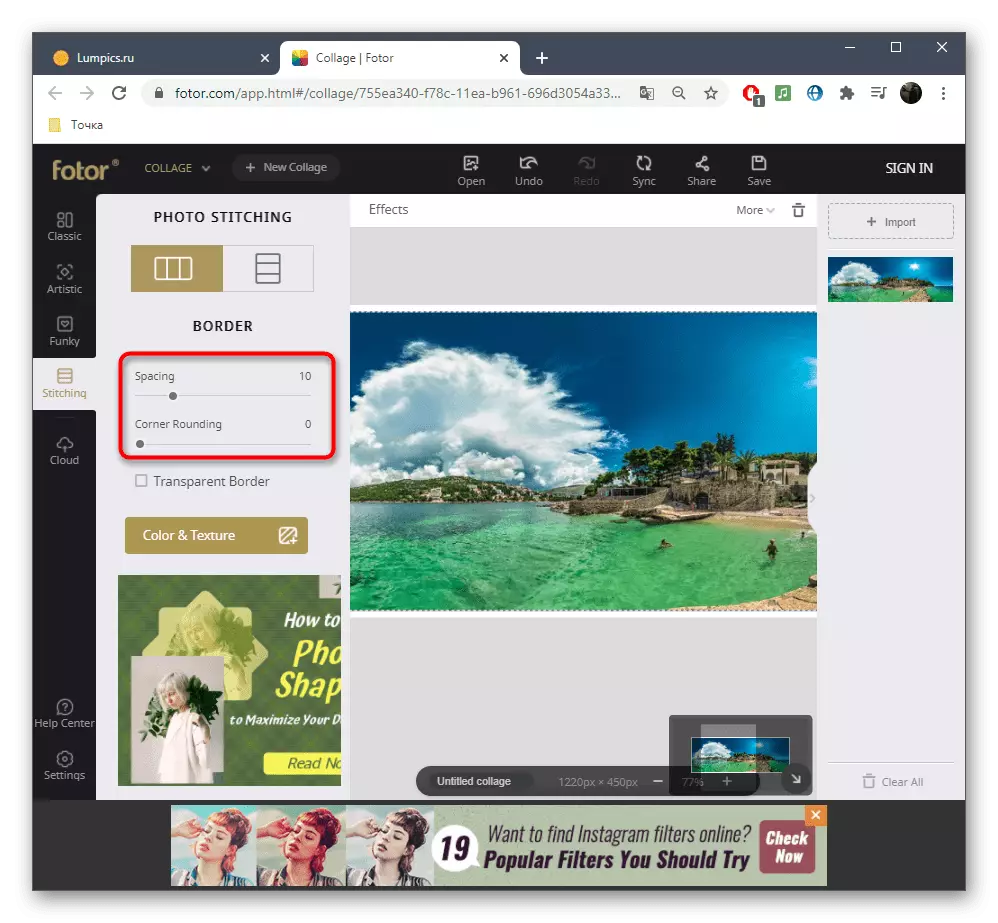
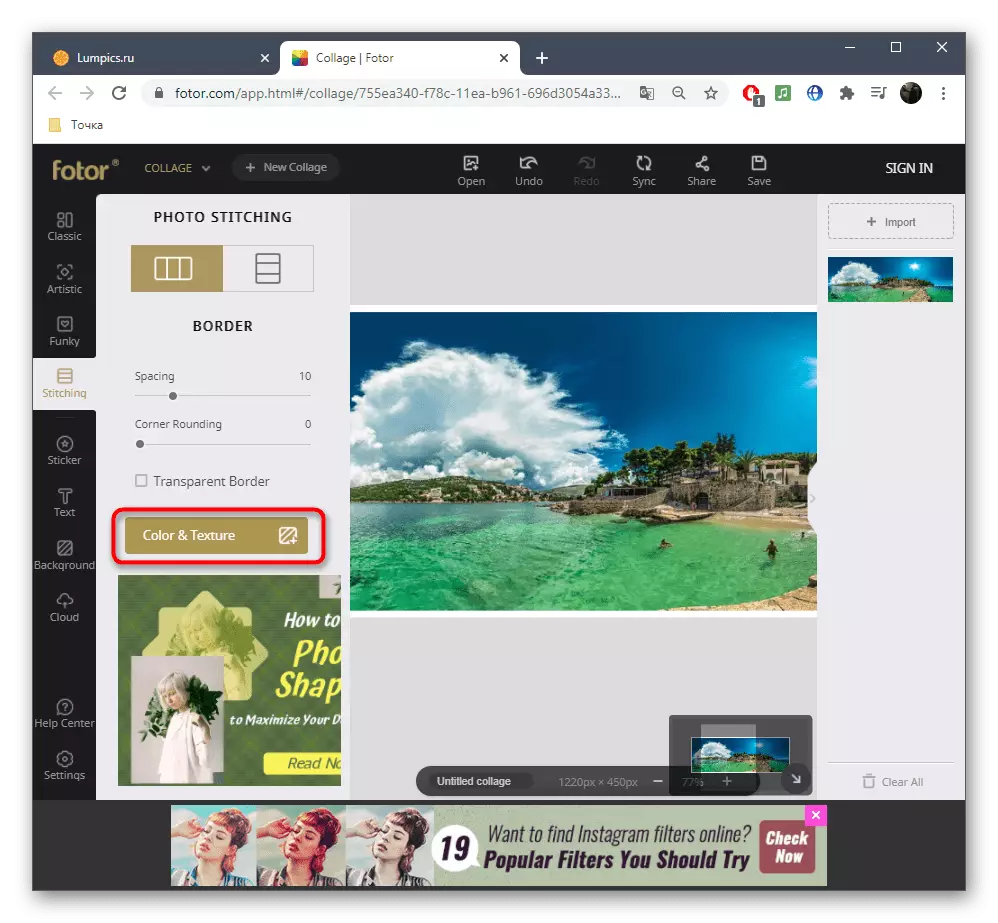



ເພື່ອຊ່ວຍປະຢັດນັກຖ່າຍຮູບ, ທ່ານຈະຕ້ອງໄດ້ອະນຸຍາດໃນການບໍລິການ online, ແລະສໍາລັບການນໍາໃຊ້ເຄື່ອງມືທີ່ນິຍົມທີ່ທ່ານຕ້ອງການຊື້ສະບັບເຕັມ.
ວິທີທີ່ 3: WOFOX
ການບໍລິການແບບ online ທີສາມເປັນຕົວແທນຂອງສະຖານທີ່ທີ່ເອີ້ນວ່າ Wofox. ເຄື່ອງມືທີ່ກໍານົດໄວ້ຂອງລາວແມ່ນສຸມໃສ່ການສ້າງ Panoramas ຫຼາຍຄັ້ງຈາກຮູບເຕັມຮູບແບບຫນຶ່ງ, ເຊິ່ງບາງຄັ້ງກໍ່ຕ້ອງການໃນເວລາປຸງແຕ່ງພວກມັນ. ຂະບວນການນີ້ຈະບໍ່ໃຊ້ເວລາຫຼາຍ, ແລະຮູບພາບທັງຫມົດສາມາດໄດ້ຮັບທັນທີໃນຮູບແບບເກັບຂໍ້ມູນ.
ໄປທີ່ WOFOX online ບໍລິການ
- ເພື່ອເລີ່ມຕົ້ນການພົວພັນກັບສະຖານທີ່ດັ່ງກ່າວ, ທ່ານຈະຕ້ອງຜ່ານຂັ້ນຕອນການລົງທະບຽນມາດຕະຖານຫຼືພຽງແຕ່ເຂົ້າສູ່ລະບົບ Google Mail.
- ຫລັງຈາກນັ້ນ, ໃນຫນ້າໂປຼໄຟລ໌, ຂະຫຍາຍທ່ອນໄມ້ "ສ້າງ".
- ເລືອກມີລາຍການສຸດທ້າຍທີ່ເອີ້ນວ່າ "Panorama Editor".
- ດາວໂຫລດພາບຖ່າຍເພື່ອດັດແກ້ໂດຍການກົດປຸ່ມທີ່ສອດຄ້ອງກັນທັນທີ.
- ລະບຸວ່າພາກສ່ວນທີ່ສວຍງາມຫຼາຍປານໃດທີ່ຈະແບ່ງອອກເປັນຮູບແລະຢືນຢັນການດັດແກ້.
- ກວດເບິ່ງຜົນໄດ້ຮັບທີ່ໄດ້ຮັບໂດຍຜ່ານປ່ອງຢ້ຽມຂອງບັນນາທິການແລະຖ້າຈໍາເປັນ, ປ່ຽນຂະຫນາດຂອງແຕ່ລະ panorama.
- ໃຊ້ເຄື່ອງມືອື່ນໆທີ່ມີເຄື່ອງມືການດັດແກ້ຖ້າຕ້ອງການ.
- ທັນທີທີ່ທ່ານຕ້ອງການທີ່ຈະບັນທຶກຜົນໄດ້ຮັບ, ໃຫ້ຄລິກໃສ່ປຸ່ມ "ດາວໂຫລດ".
- ລະບຸຮູບແບບທີ່ທ່ານຕ້ອງການດາວໂຫລດຮູບໃນຄອມພິວເຕີຂອງທ່ານ, ແລະເລີ່ມການດາວໂຫລດ.
- ການກະກຽມຈະໃຊ້ເວລາສອງສາມວິນາທີ, ຫຼັງຈາກນັ້ນທ່ານສາມາດຢືນຢັນການດາວໂຫລດໄດ້.
- ຄາດຫວັງວ່າການສິ້ນສຸດຂອງການດາວໂຫລດຮວບຮວມແລະເປີດມັນເພື່ອເບິ່ງ Panoramas ທັງຫມົດ.
- ແຕ່ລະພາກສ່ວນມີຫ້ອງແຍກຕ່າງຫາກຂອງຕົນເອງ, ສະນັ້ນມັນຈະບໍ່ຖືກເປີດໃຊ້ເພື່ອຈະສັບສົນ.
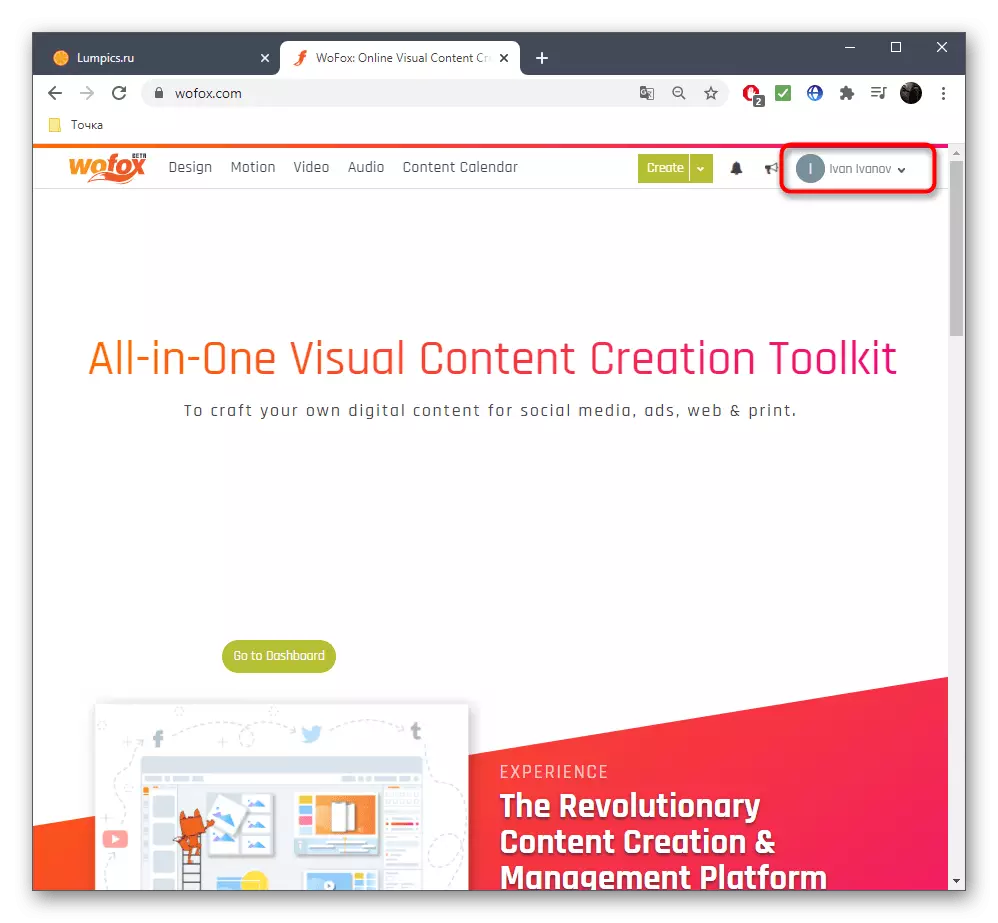
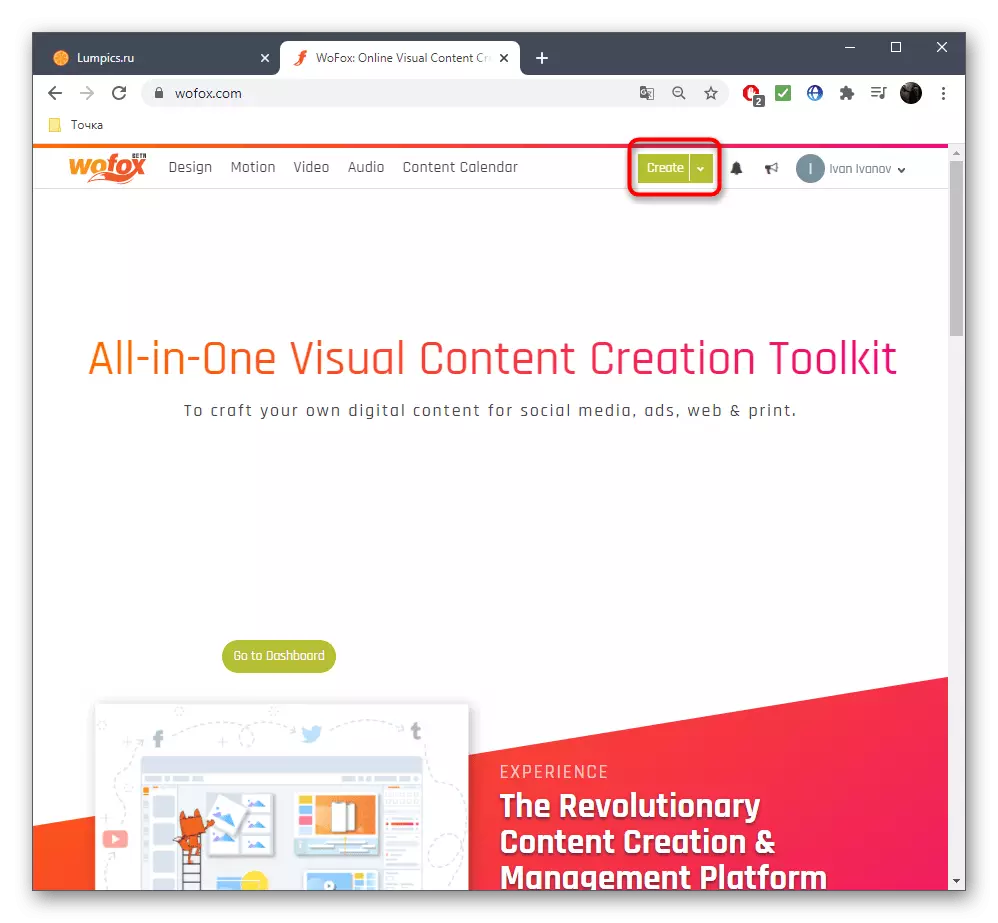
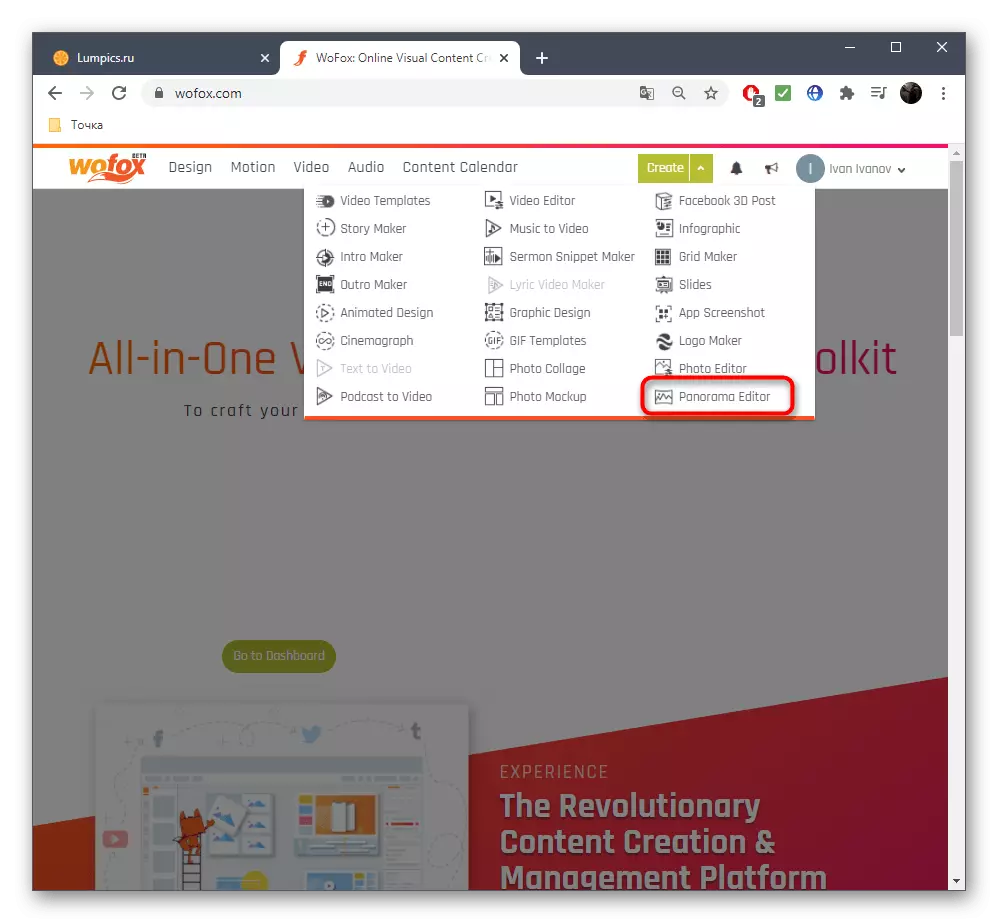


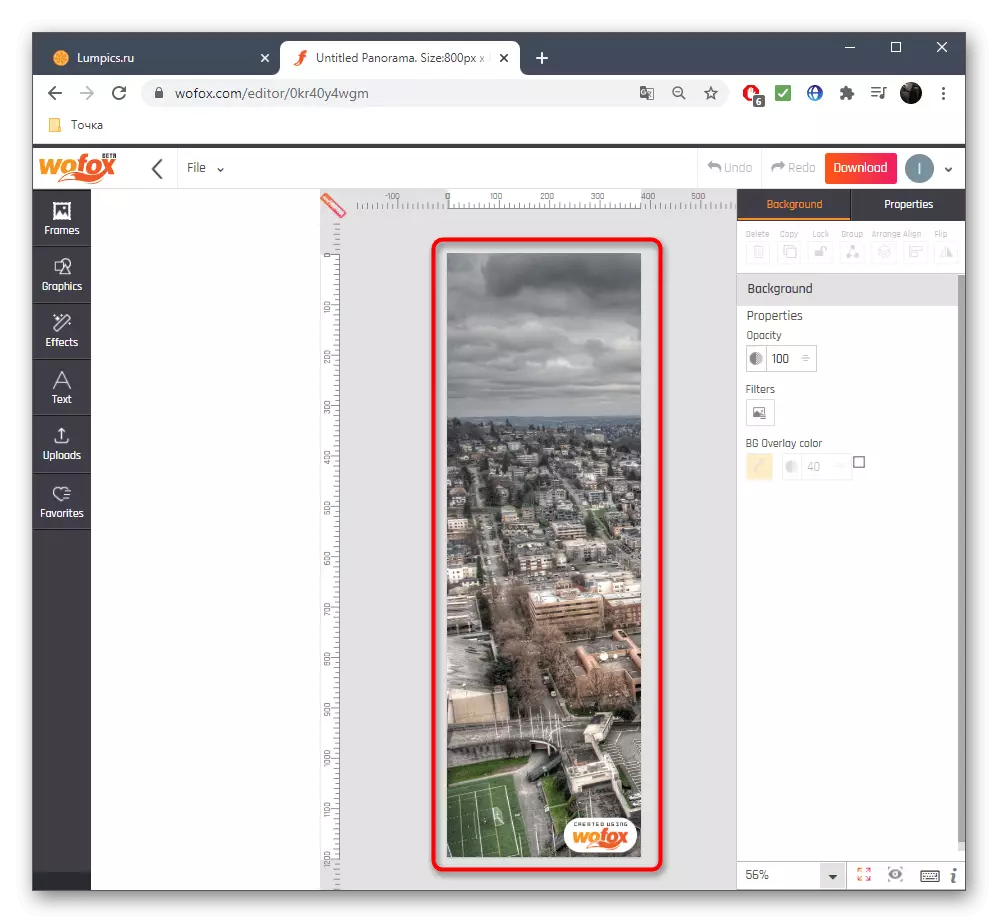






ໃຫ້ສັງເກດວ່າການບໍລິການ online ບໍ່ເຫມາະສົມກັບຜູ້ໃຊ້ທຸກຄົນ, ສະນັ້ນບາງຄົນກໍ່ຈະບໍ່ເຮັດວຽກໂດຍບໍ່ຕ້ອງໃຊ້ໂປແກຼມທີ່ມີຄວາມຊ່ຽວຊານ. ກ່ຽວກັບຕົວຢ່າງຂອງການພົວພັນກັບມັນ, ພ້ອມທັງວິທີແກ້ໄຂທີ່ດີທີ່ສຸດ, ພວກເຮົາສະເຫນີໃຫ້ອ່ານໃນເວບໄຊທ໌ແຍກຕ່າງຫາກຢູ່ຂ້າງລຸ່ມນີ້.
ອ່ານຕື່ມ:
ບັນດາໂຄງການສໍາລັບການສ້າງ panoramas ຈາກຮູບພາບ
ສ້າງ Panorama ໃນ Photoshop
